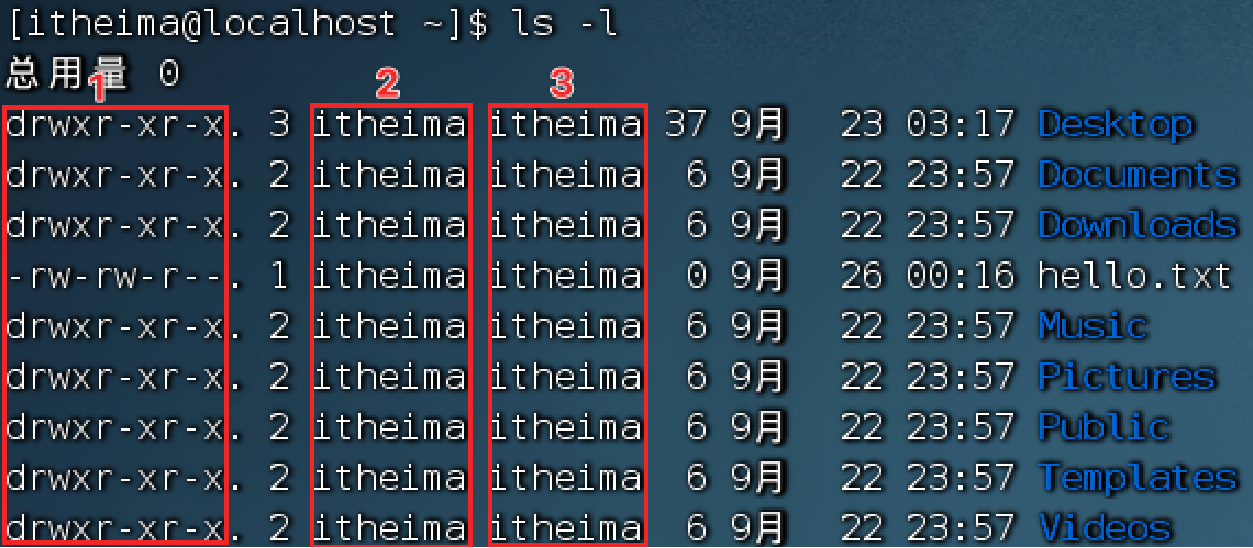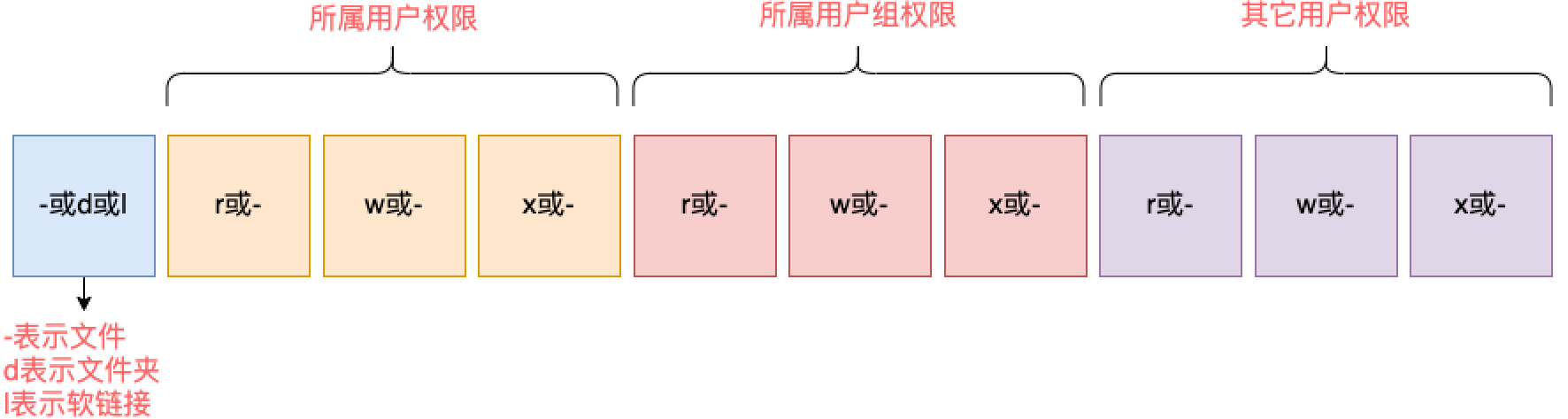linux-note-3

linux-note-3
Linux用户和权限
认知root用户
无论是Windows、MacOS、Linux均采用多用户的管理模式进行权限管理。
- 在Linux系统中,拥有最大权限的账户名为:root(超级管理员)
- 而在前期,我们一直使用的账户是普通的用户.
su命令
切换用户
语法:su [-] [用户]
- [-]符号是可选的,表示是否在切换用户后加载环境变量
- 参数:用户名,表示要切换的用户,用户名也可以省略,省略表示切换到root
- 切换用户后,可以通过exit命令退回上一个用户,也可以使用快捷键:ctrl + d
- 使用普通用户,切换到其它用户需要输入密码,如切换到root用户
- 使用root用户切换到其它用户,无需密码,可以直接切换
sudo命令
在我们得知root密码的时候,可以通过su命令切换到root得到最大权限。
但是我们不建议长期使用root用户,避免带来系统损坏。
我们可以使用sudo命令,为普通的命令授权,临时以root身份执行。
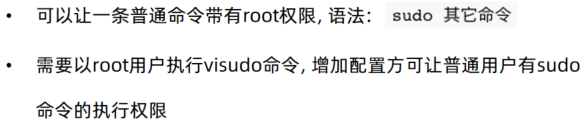
比如:
1 | charles2530 ALL=(ALL) NOPASSWD: ALL |
在visudo内配置如上内容,可以让charles2530用户,无需密码直接使用sudo
用户、用户组管理
用户、用户组的概念
Linux系统中可以:
- 配置多个用户
- 配置多个用户组
- 用户可以加入多个用户组中
Linux中关于权限的管控级别有2个级别,分别是:
- 针对用户的权限控制
- 针对用户组的权限控制
比如,针对某文件,可以控制用户的权限,也可以控制用户组的权限。
用户组管理
以下命令需root用户执行
创建用户组
groupadd 用户组名
删除用户组
groupdel 用户组名
用户管理
以下命令需root用户执行
创建用户
useradd [-g -d] 用户名
- 选项:-g指定用户的组,不指定-g,会创建同名组并自动加入,指定-g需要组已经存在,如已存在同名组,必须使用-g
- 选项:-d指定用户HOME路径,不指定,HOME目录默认在:/home/用户名
删除用户
userdel [-r] 用户名
- 选项:-r,删除用户的HOME目录,不使用-r,删除用户时,HOME目录保留
查看用户所属组
id [用户名]
- 参数:用户名,被查看的用户,如果不提供则查看自身
修改用户所属组
usermod -aG 用户组 用户名,将指定用户加入指定用户组
查看当前系统中的用户及用户组—— getenv命令
-
getenv group,查看系统全部的用户组使用getent命令,同样可以查看当前系统中有哪些用户组
语法:getent group
信息格式:组名称:组认证(显示为x):组ID
-
getenv passwd,查看系统全部的用户使用getent命令,可以查看当前系统中有哪些用户
语法: getent passwd
信息格式:用户名:密码(x):用户ID:组ID:描述信息(无用):HOME目录:执行终端(默认bash)
查看权限控制
认知权限信息
通过ls -l 可以以列表形式查看内容,并显示权限细节
- 序号1,表示文件、文件夹的权限控制信息
- 序号2,表示文件、文件夹所属用户
- 序号3,表示文件、文件夹所属用户组
序号1权限细节总共分为10个槽位:
rwx的含义:
- r表示读权限
- w表示写权限
- x表示执行权限
针对文件、文件夹的不同,rwx的含义有细微差别
- r,针对文件可以查看文件内容
- 针对文件夹,可以查看文件夹内容,如ls命令
- w,针对文件表示可以修改此文件
- 针对文件夹,可以在文件夹内:创建、删除、改名等操作
- x,针对文件表示可以将文件作为程序执行
- 针对文件夹,表示可以更改工作目录到此文件夹,即cd进入
修改权限控制 -chmod命令
修改文件、文件夹权限
注意,只有文件、文件夹的所属用户或root用户可以修改。
语法:chmod [-R] 权限 参数
- 权限
权限参数可以使用u(user),g(group)和o(other)三个参数来进行设置:
示例:chmod u=rwx,g=rx,o=x hello.txt
权限参数同样可以使用二进制来设置:

示例:用二进制表示要设置的权限,比如用751可以表示上面示例,即
rwxr-x--x,所以可以使用chmod 751 hello.txt
进行相关的设置。
-
参数,被修改的文件、文件夹
-
选项-R,设置文件夹和其内部全部内容一样生效
修改权限控制 - chown命令
修改文件、文件夹所属用户、组
普通用户无法修改所属为其它用户或组,所以此命令只适用于root用户执行
语法:chown [-R] [用户][:][用户组] 文件或文件夹
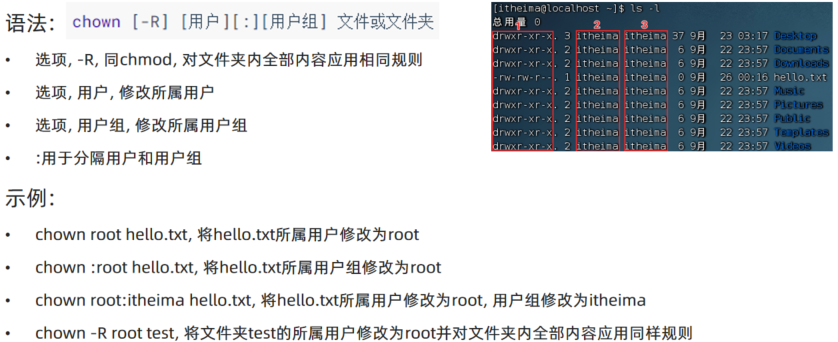
- Title: linux-note-3
- Author: Charles
- Created at : 2023-02-06 17:02:57
- Updated at : 2023-11-05 21:36:18
- Link: https://charles2530.github.io/2023/02/06/linux-note-3/
- License: This work is licensed under CC BY-NC-SA 4.0.